В Windows 10, как и в предыдущих версиях системы тип и внешний вид папки автоматически определяется в зависимости от того, какие данные в ней хранятся. Если в папке находятся, скажем, фотографии, система присвоит ей тип «Изображения» и соответствующим образом ее оптимизирует. Функция полезная, тем не менее, пользователь может захотеть ее отключить, чтобы иметь возможность самому определять тип каталогов.
Сделать это через графический интерфейс Windows 10 нельзя, поэтому для отключения настройки придется действовать в обходную, применяя твики реестра.
Командой regedit откройте редактор реестра и разверните в левой колонке следующую ветку:
HKEY_CURRENT_USER\Software\Classes\Local Settings\Software\Microsoft\Windows\Shell
В последнем подразделе найдите две папки Bags and BagsMRU и удалите их.
Теперь создайте в подразделе Shell новую папку Bags, а в ней создайте еще одну папку с именем AllFolders. В свою очередь, в каталоге AllFolders создайте еще папку и назовите ее Shell.
В итоге у вас должна получиться такая ветка:
HKEY_CURRENT_USER\Software\Classes\Local Settings\Software\Microsoft\Windows\Shell\Bags\AllFolders\Shell
Теперь в подразделе Shell полученного ключа вам нужно создать строковое значение с именем FolderType и установить в качестве его значения строку NotSpecified.
Готово.
Закройте редактор реестра и перезайдите в систему, чтобы новые настройки смогли вступить в силу.
Теперь, если вы откроете свойства папки с теми же изображениями и перейдете на вкладку «Настройка», то увидите, что тип папки по умолчанию стал «Общие элементы».
И так Windows будет поступать со всеми папками, независимо от того, контент какого типа в них хранится.
Чтобы восстановить исходные настройки, удалите созданную папку AllFolders со всем ее содержимым и перезайдите в учетную запись пользователя.

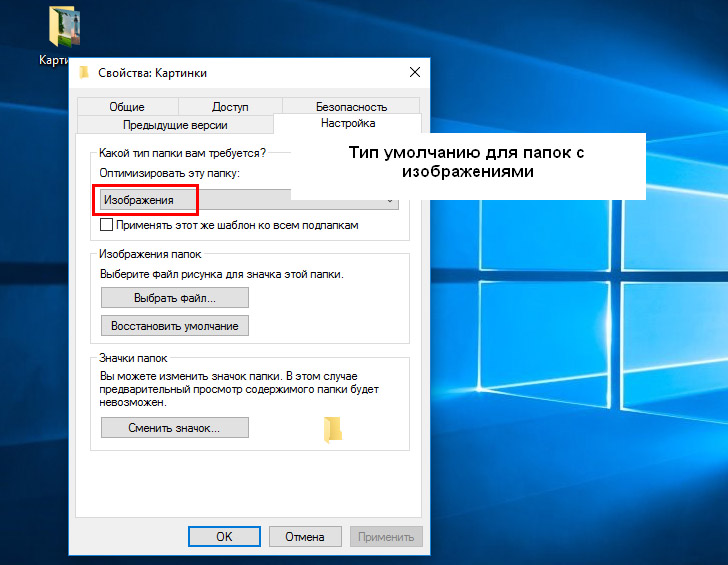
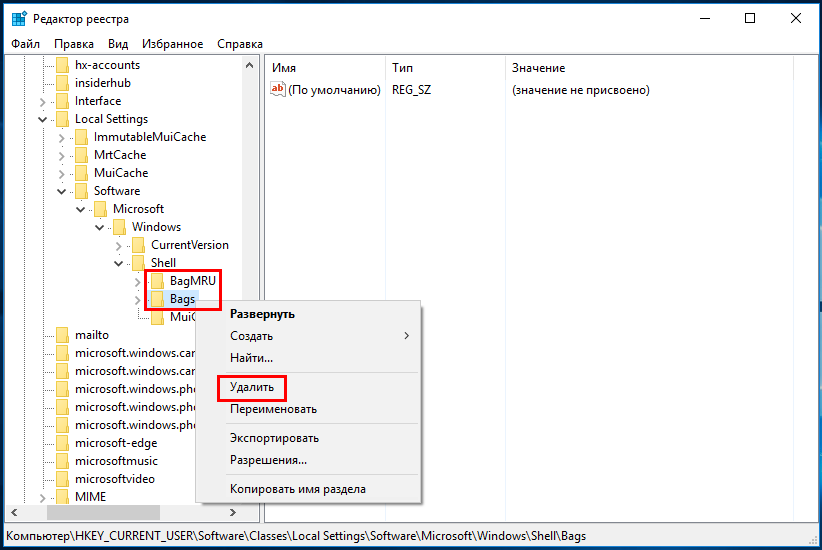

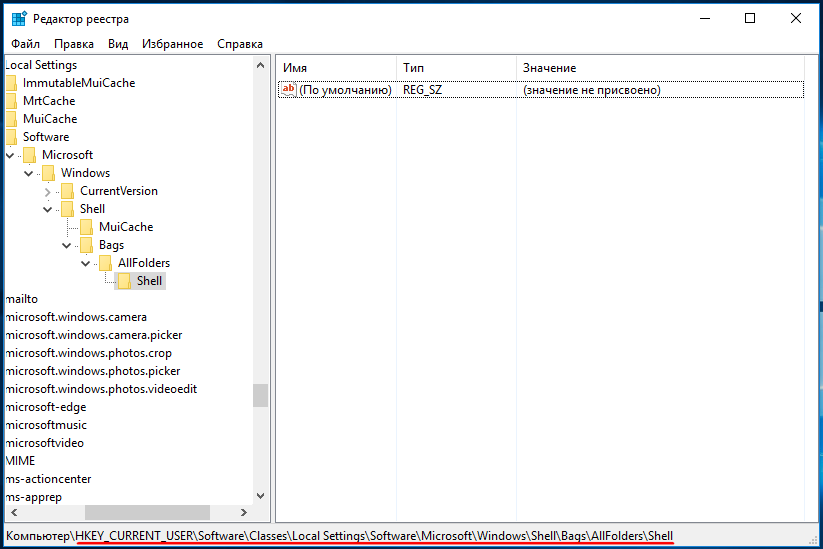
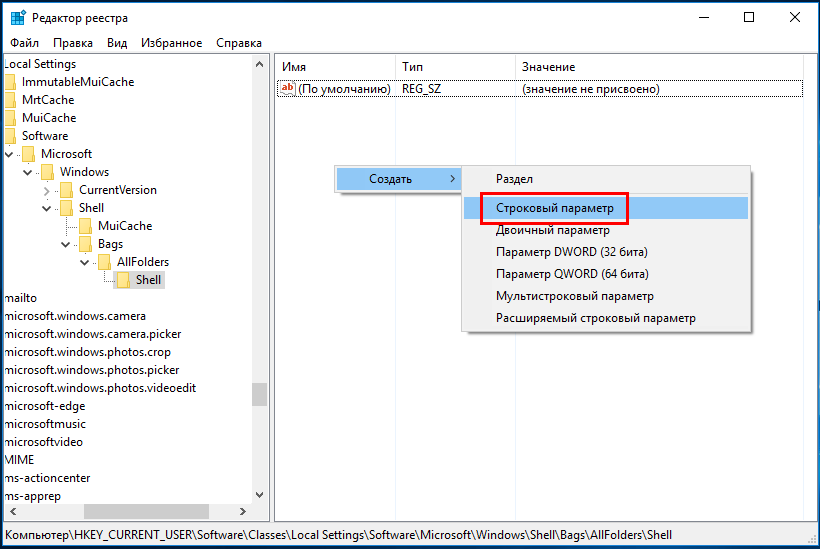
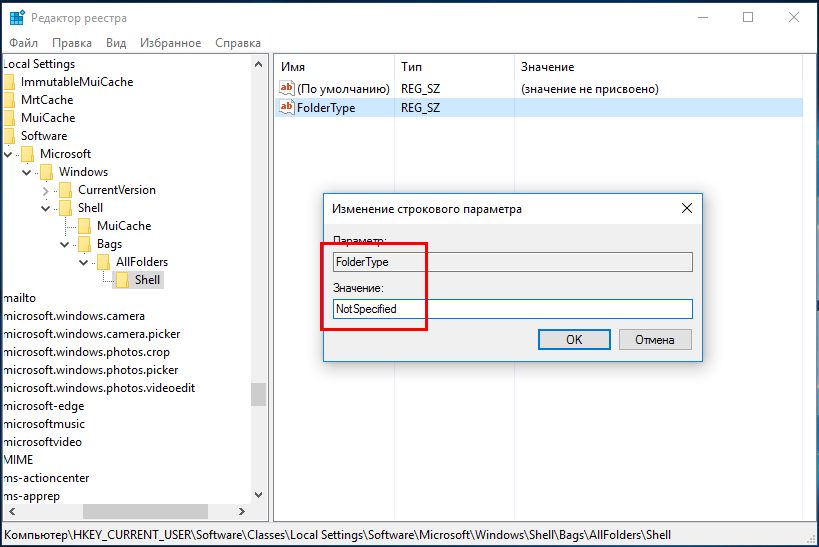
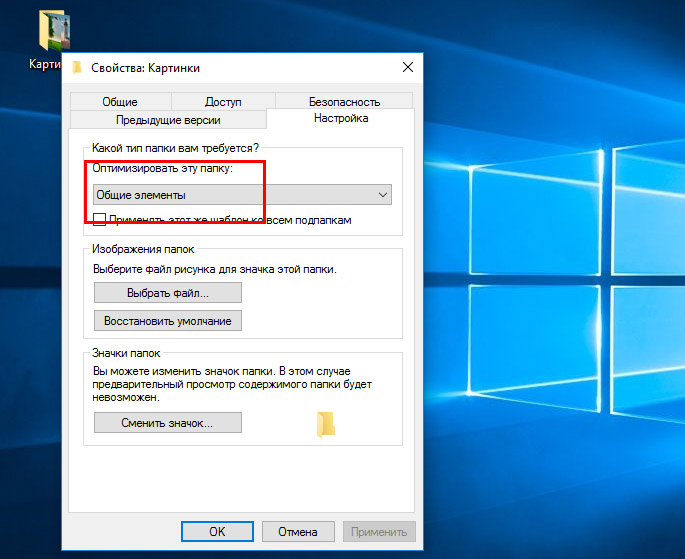
Спасибо, помогло, но папки все еще открываются не моментально. Я заметил, что при открытие папки с процессом explorer.exe в process monitor тут же появляется 50,000 новых записей. А если открыть папку в double commander (и думаю в любом другом аналоге total commander), то записей всего несколько сотен, максимум тысяча, и папка открывается моментально, а не 250мс-500мс, то есть без такого, что из окна пропадает список файлов, потом долю секунды пустое окно и появляется список файлов новой папки, в которую зашли. Нет, там первый список сменяется вторым почти моментально. На 8ке у меня вроде тоже папки открывались моментально. Хотя вроде не всегда. Но чтоб по полсекунды, такого не было давно. Естественно, речь идет об SSD